
日前,给一朋友做个费用计算表 , 其中一列显示计算公式,后面一列是计算结果 。如下图:
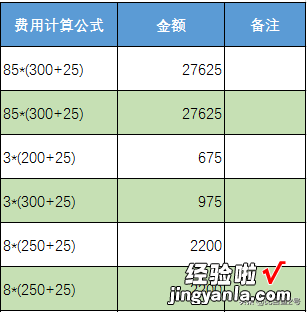
【公式前批量加等号生成结果,EVALUATE函数轻松搞定,值得收藏】在计算“金额”时 , 我是逐个将“费用计算公式”列的公式复制后,在后面的“金额”列输入等号,然后粘贴 , 回车得到结果 。当时感觉效率很低,应该会有高效的用法 。但因朋友急用,数据量也不大 , 就直接这么操作了 。事后搜了一下,还真有将公式批量生成结果的用法 。特整理分享一下 , 以备后用 。
方法1:辅助粘贴替换法
首先设置辅助列,比如将G列设为辅助列 , 操作分3步: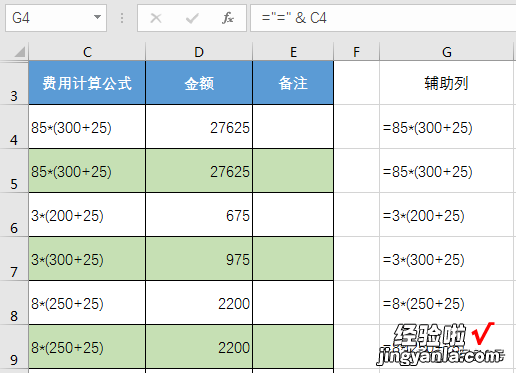
1、G4单元格输入公式:=“=”&C4,向下填充完成G列全部辅助数据如上图 。
2、选择G列全部数据,在D列粘贴为“值” 。
3、选择D列全部数据,打开替换界面 , 将查找内容和替换为都设置为“=”,全部替换 。完成,得到D列全部结果 。

方法2:定义名称EVALUATE函数法

方法1有一个不足,当C列的计算公式改变时,D列的结果不自动变化,需要重新修改D列的公式才行 。而EVALUATE函数法不存在这个问题,而且操作只需2步:
1、光标选中D4单元格,点击菜单“公式”——定义名称——弹出对话框:
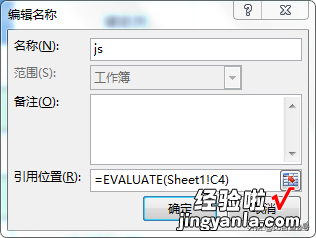
输入任意名称,引用位置输入公式:=EVALUATE(Sheet1!C4),确定 。此处注意C4为相对引用,不能有$符号 。
2、在D4单元格输入公式=js,回车 。公式下拉填充,完成,得到全部计算结果 。这时,修改C列公式 , D列结果会随之变化 。

总结
EVALUATE是宏表函数,不能直接在单元格用,只能通过设置公式定义名称使用 。将公式批量转变为结果 , 在工程、采购等行业时常会用到,希望本文能对你有所帮助 , 有需求的欢迎转发收藏 。
